Code Snippet是Visual Studio内建支持的管理代码片段的工具,并且在Visual Studio 2008中更是提供了Code Snippet Manager来帮助管理代码片段。但很多时候我们在做演示或者Lab时,需要事先将Code Snippet做好并通过运行脚本(安装程序)来装载,这个时候可能做一个vsi文件更方便一些。本文就介绍了如何快速方便的建立一个VSI文件来安装事先定制好的Code Snippet.当然你也可以在MSDN上找到相关帮助,只是好像有些故弄玄虚,让人无法很容易的得知简单的步骤。
创建一个简单的Code Snippet只需要三个步骤:
1. 包含若干代码片段的XML文件,此文件的扩展名为.snippet. 这个.snippet文件包含了你的Code Snippet的描述,名称,通过CodeSnippet节点可以嵌入多个代码片段。
|
<CodeSnippets xmlns="http://schemas.microsoft.com/VisualStudio/2005/CodeSnippet"> <CodeSnippet Format="1.0.0"> <Header> <Title> Allan. Presentation - ADO Service </Title> <Author>Allan</Author> </Header> <Snippet> <Code Language="CSharp"> <![CDATA[MessageBox.Show("Hello World");]]> </Code> </Snippet> </CodeSnippet> </CodeSnippets> |
在上述.snippet文件中,第一行一般来说是固定的XML命名空间,然后嵌套了一个CodeSnippet节点。每个代码片段分为2个部分,一个是其Header部分,另一个是完整的代码。在第二部分里边,包含的代码片段必须位于<Snippet>节点的<Code>节点下,并且通过language来指明是VB还是C#代码。
2. 创建Visual Studio Content Installer(VSI)描述文件。一个VSI描述文件描述了.VSI所要包含的文件及所有组件,换句话说就是.VSI安装文件的清单,它也是一个XML文件。因为VSI可以创建除了CodeSnippet之外的很多模板,比如Addin,Macro Project,VSTemplate和Toolbox Control,所以我们必须指定相应的类型(给FileContentType属性设值)。另外,如果FileContentType为Code Snippet,则必须给其子属性Attributes设置相关语言属性。其它的对于各种类型的安装模板都是基本类似的。
|
<VSContent xmlns="http://schemas.microsoft.com/developer/vscontent/2005"> <Content> <FileName>MyCodeSnippet.snippet</FileName> <DisplayName>SSW Code snippets</DisplayName> <Description>A tested controls</Description> <FileContentType>Code Snippet</FileContentType> <ContentVersion>1.0</ContentVersion> <Attributes> <Attribute name="lang" value="CSharp"/> </Attributes> </Content> </VSContent> |
3. 根据代码片段清单文件和VSI描述文件生成.vsi。 Visual Studio Content Installer可以直接被IDE调用并安装相应清单文件(其实Code Snippet Manager也可以直接导入.snippet文件),所以这里我们需要再做一步,将这两个文件生成一个.vsi。步骤很简单,只是需要下载一个Winzip(www.winzip.com). 然后选择上边我们生成的.snippet文件和.vscontent文件,选择右键菜单Send To并选择Compressed (zipped) Folder,最后重命名生成的.zip文件为.vsi。


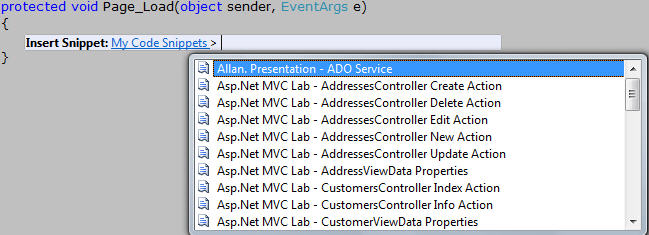



 浙公网安备 33010602011771号
浙公网安备 33010602011771号